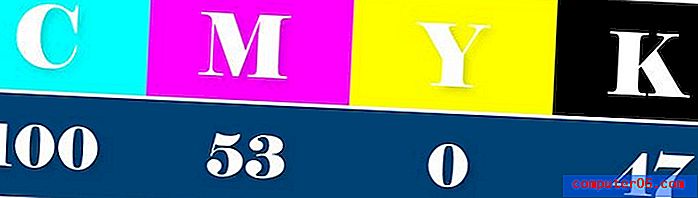Comment obtenir le clavier Swype sur l'iPhone 5
Les personnes qui ont utilisé des appareils Android dans le passé savent qu'il existe d'autres types de claviers disponibles pour les smartphones. Auparavant, les utilisateurs d'iPhone ne pouvaient utiliser que le clavier par défaut, mais la mise à jour iOS 8 a ouvert la porte à l'installation de claviers tiers sur votre appareil. L'une des options tierces les plus populaires est le clavier Swype, et il est désormais disponible pour les iPhones mis à jour vers iOS 8.
La méthode décrite ci-dessous vous obligera à acheter et à télécharger l'application clavier Swype, puis à modifier un paramètre sur votre appareil. Si vous avez déjà ajouté le clavier Emoji à votre iPhone 5, vous serez familiarisé avec les étapes nécessaires pour ajouter un nouveau clavier.
Installation du clavier Swype dans iOS 8 sur un iPhone 5
Les étapes de cet article ont été effectuées sur un iPhone 5 exécutant le système d'exploitation iOS 8. Les versions antérieures d'iOS n'ont pas la possibilité d'installer des claviers tiers.
Le clavier Swype coûte 0, 99 $ (USD). Cela signifie que vous devrez configurer un mode de paiement sur votre appareil pour iTunes et l'App Store avant de pouvoir acheter ce clavier.
Étape 1: ouvrez l' App Store .

Étape 2: Sélectionnez l'option Rechercher au bas de l'écran.
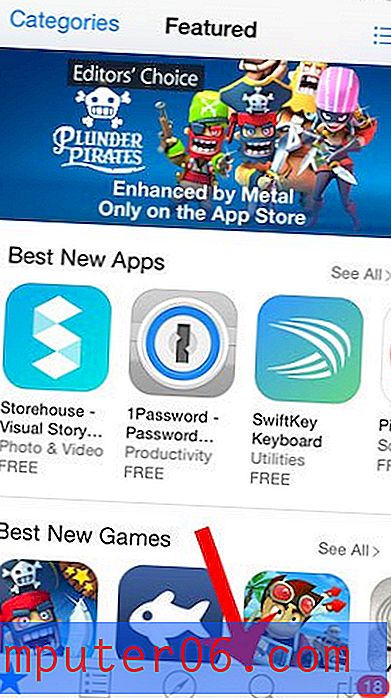
Étape 3: Tapez " swype " dans le champ de recherche en haut de la fenêtre, puis sélectionnez l'option de résultat de recherche " swype ". Le clavier correct est celui de Nuance Communications, et il coûte 0, 99 $. Vous serez amené à cette option en sélectionnant le résultat de la recherche «swype» indiqué dans l'image ci-dessous.
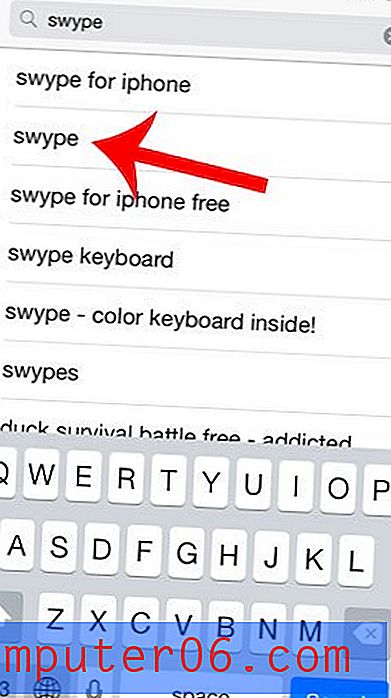
Étape 4: Appuyez sur le bouton 0, 99 $ à droite de l'icône de l'application, appuyez sur Acheter, puis entrez votre mot de passe Apple ID et appuyez sur OK . S'il s'agit de la première application que vous avez téléchargée depuis l'installation d'iOS 8, vous devrez également accepter le nouvel accord de service iTunes.
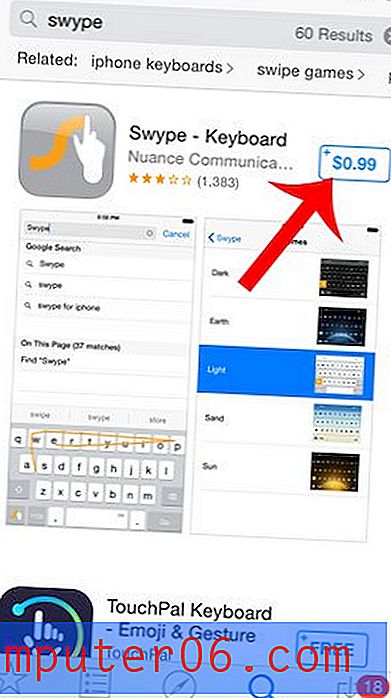
Étape 5: Appuyez sur le bouton Accueil sous votre écran pour quitter l'App Store, car nous devons maintenant aller dans le menu Paramètres et ajouter le clavier Swype.
Étape 6: appuyez sur l'icône Paramètres .
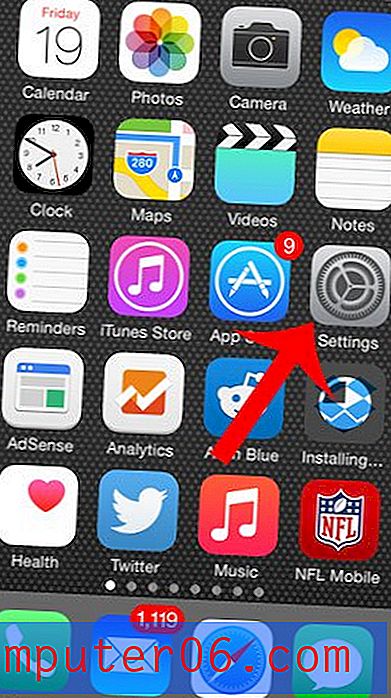
Étape 7: faites défiler vers le bas et sélectionnez l'option Général .
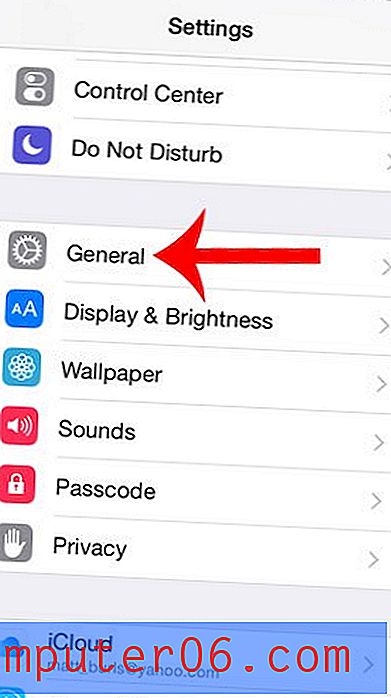
Étape 8: faites défiler vers le bas et sélectionnez l'option Clavier .
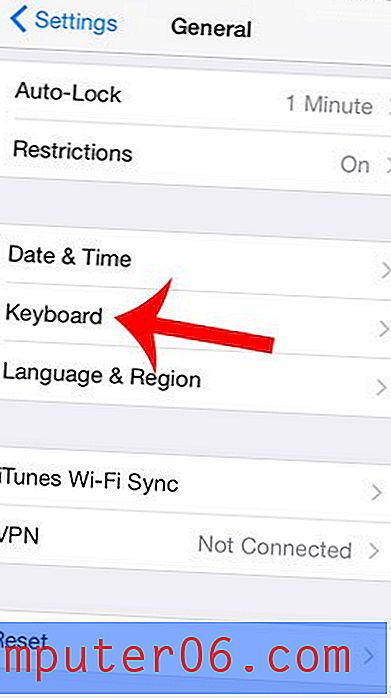
Étape 9: Appuyez sur le bouton Claviers en haut de l'écran.
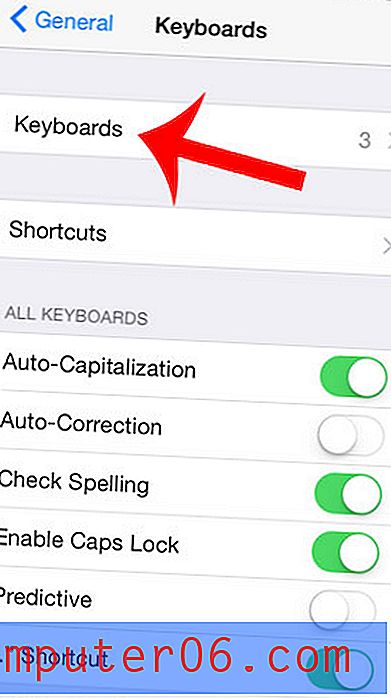
Étape 10: Appuyez sur le bouton Ajouter un nouveau clavier .
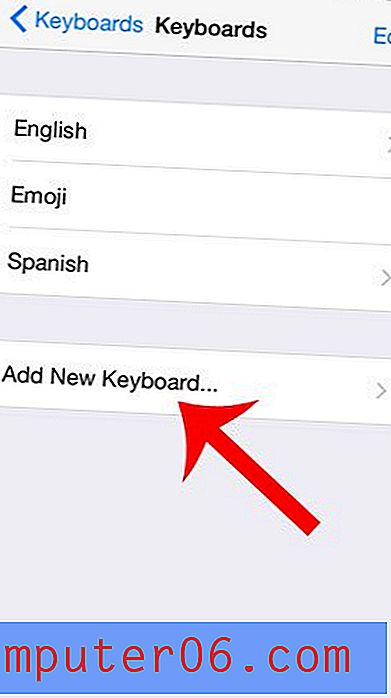
Étape 11: Sélectionnez l'option Swype .
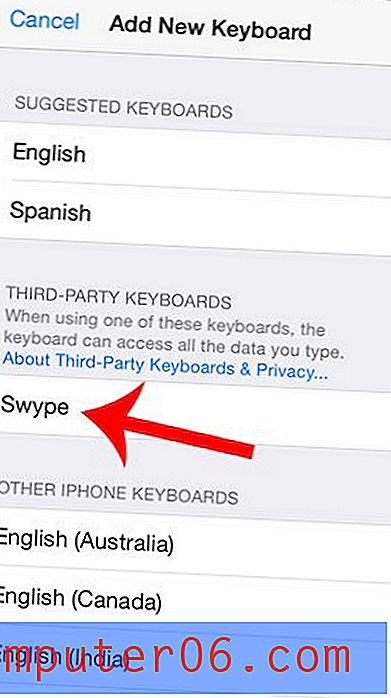
Étape 12: Appuyez sur le bouton Accueil sous votre écran pour quitter le menu Paramètres, puis ouvrez une application qui utilise le clavier, telle que Notes .
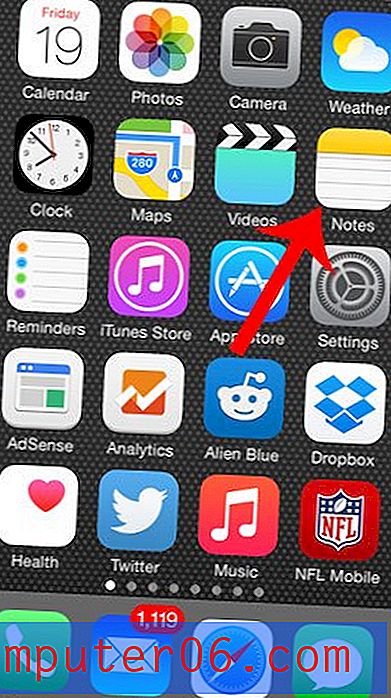
Étape 13: Appuyez et maintenez l'icône du globe, puis sélectionnez l'option Clavier Swype .
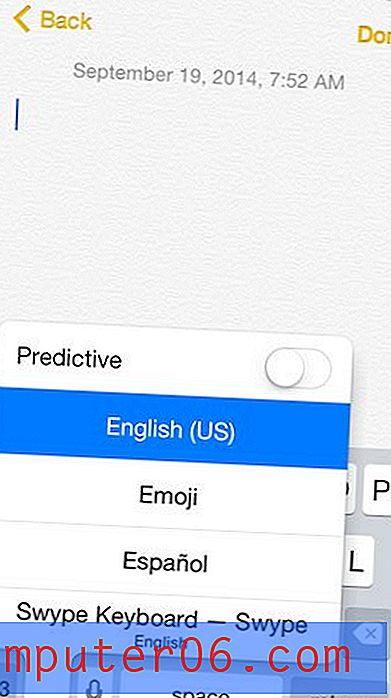
Le clavier Swype restera le clavier par défaut actif dans les applications qui utilisent un clavier jusqu'à ce que vous répétiez l'étape 13 pour basculer vers un autre clavier.
Le clavier de votre iPhone comprend également une barre de mots prédictive dans iOS 8. Si vous n'aimez pas l'avoir, cet article vous montrera comment le supprimer.